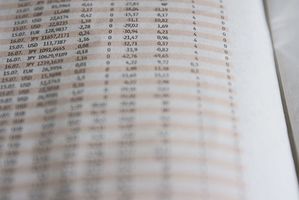Gewusst wie: Speichern von Druckeinstellungen in Excel 2007
Microsoft Excel ist eine weit verbreitete Tabellenkalkulationsprogramm. Die Software detaillierte Tabellenkalkulation-Erstellungsoptionen sowie programmierbare Aspekte und Werkzeuge für die Diagramm-Erstellung. Eine häufige und oft mühsame Aufgabe ist die Auswahl Druckbereiche einer Kalkulationstabelle, die mehrere Gruppen von Informationen hat. Auswahl des richtigen Bereichs immer wieder kann wertvolle Zeit kauen. Glücklicherweise gibt es Methoden zum Erstellen und Speichern von Druckeinstellungen.
Anweisungen
1 Öffnen Sie Microsoft Excel im Windows-Startmenü, indem Sie auf "Start" > "Programme" > "Microsoft Excel". Die Anwendung wird in einem neuen Fenster gestartet.
2 Öffnen Sie Ihre Tabelle vom oberen Pulldown-Menü. Klicken Sie auf "Datei" und "Open...", und wählen Sie dann die Tabellenkalkulationsdatei unter Verwendung des Datei-Browser-Fensters.
3 Markieren Sie die Zellen, die Sie durch Klicken und ziehen Sie die Maus auf die Tabelle, markieren Sie die Zellen Ihrer Wahl drucken möchten.
4 Öffnen Sie Ihre Page Setup-Einstellungen aus dem oberen Menü, indem Sie auf "Datei" > "Page Setup...". Passen Sie die Ränder und Seitenausrichtung zu passen, was Sie durch Ihre benutzerdefinierte Ansicht drucken.
5 Klicken Sie auf "Ansicht" > "Benutzerdefinierte Ansichten" aus dem oberen Menü auf ein neues Dialogfeld zu öffnen, die Ihnen erlauben, fügen Sie eine neue benutzerdefinierte Ansicht zum Drucken. Klicken Sie auf die Schaltfläche "Hinzufügen..." im Dialogfeld "benutzerdefinierte Ansichten".
6 Geben Sie den gewünschten Namen für Ihre neue benutzerdefinierte Ansicht im Verwenden der "Name:" Textfeld. Halten Sie die ausgewählten Optionen für "Druckeinstellungen" und "Ausgeblendete Zeilen, Spalten und Filter-Einstellungen" und klicken Sie auf "OK", um hinzuzufügen, dass Ihre neue Ansicht zu drucken.
7 Klicken Sie auf "Ansichten" > "Benutzerdefinierte Ansichten" wieder zum erstellten benutzerdefinierten Ansichten in Ihrem Dokument auflisten. Um die Ansicht zu laden, klicken Sie den Button "Anzeigen". Wenn Sie das Dokument drucken, werden die Druckeinstellungen, die mit der benutzerdefinierten Ansicht gespeichert wurden, verwendet werden.